BIOS (Basic Input/Output System) hay UEFI (Unified Extensible Firmware Interface) là một phần mềm firmware quan trọng được tích hợp trên bo mạch chủ của máy tính, đóng vai trò như “chìa khóa” mở ra cánh cửa đến hiệu suất và các tính năng ẩn. Dù giao diện BIOS có vẻ phức tạp và đôi khi gây “choáng ngợp” với người mới, việc truy cập và điều chỉnh một vài cài đặt đơn giản có thể mang lại những cải thiện đáng kể về độ ổn định, hiệu quả sử dụng năng lượng và sức mạnh xử lý tối đa cho dàn PC của bạn. Ngay cả khi bạn là người mới làm quen với máy tính, việc tinh chỉnh những cài đặt BIOS sau đây sẽ giúp bạn tận dụng tối đa tiềm năng của cỗ máy, biến chiếc PC của bạn trở nên mạnh mẽ và đáng tin cậy hơn.
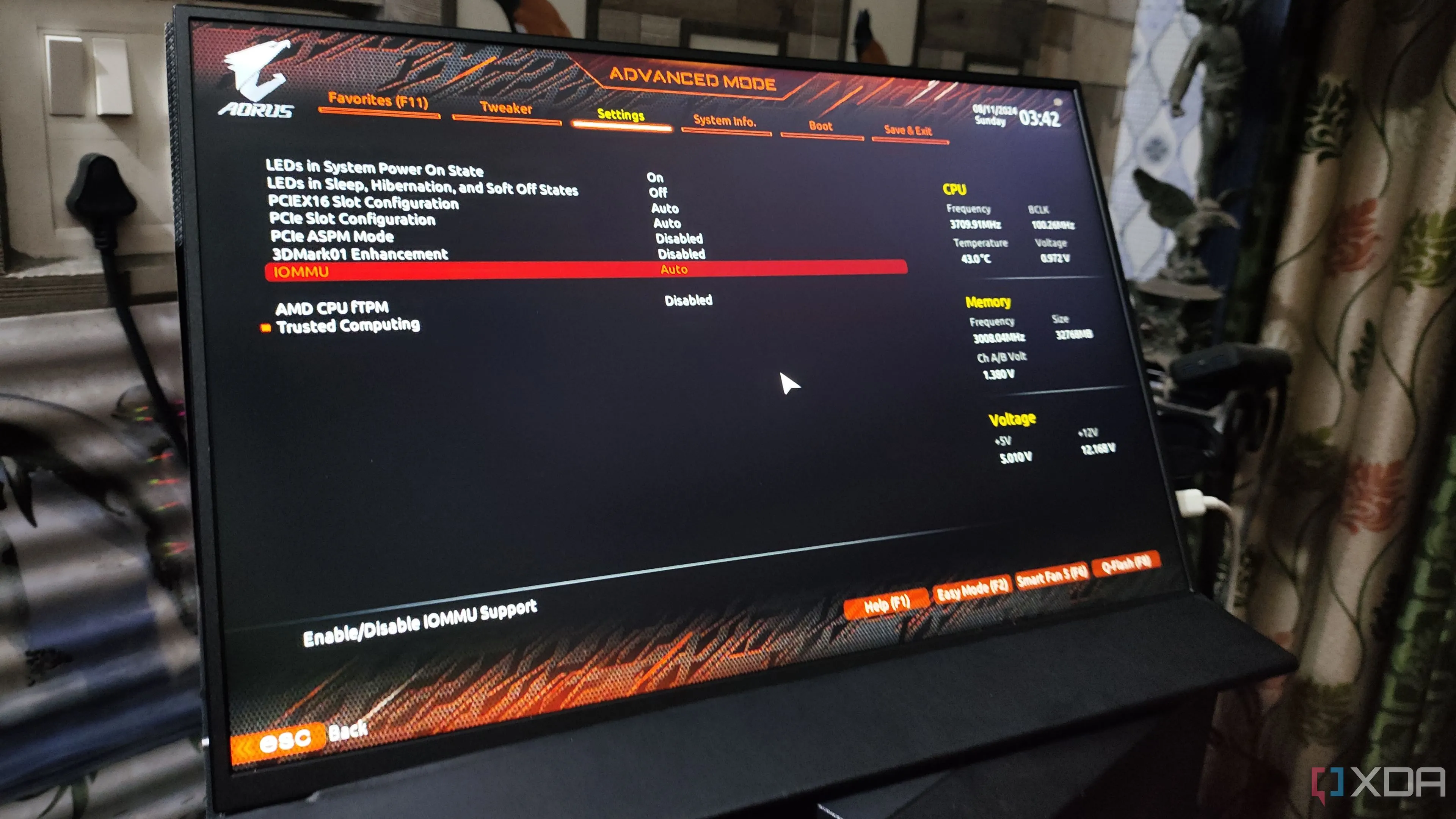 Giao diện BIOS của bo mạch chủ Gigabyte, hiển thị các tùy chọn cài đặt hệ thống
Giao diện BIOS của bo mạch chủ Gigabyte, hiển thị các tùy chọn cài đặt hệ thống
1. Kích Hoạt XMP/EXPO để Ép Xung Bộ Nhớ RAM
Bước đầu tiên để tối ưu hóa BIOS
Điều đầu tiên bạn nên làm khi truy cập BIOS là kiểm tra cài đặt XMP (Extreme Memory Profile) hoặc EXPO (Extended Profiles for Overclocking) của bộ nhớ RAM. XMP và EXPO là những tên thương hiệu cho các cấu hình ép xung bộ nhớ RAM được tích hợp sẵn trên các thanh RAM cao cấp. Các cấu hình này đã được nhà sản xuất kiểm định về độ ổn định, và bạn chỉ có thể đạt được tốc độ định mức của bộ nhớ nếu kích hoạt một trong các cấu hình này.
Bạn sẽ thường thấy tùy chọn XMP hoặc EXPO xuất hiện ngay trong giao diện BIOS rút gọn (EZ Mode) trên các bo mạch chủ của Gigabyte, MSI hay Asus. Một số bộ kit RAM hiện đại có thể đi kèm nhiều cấu hình XMP hoặc EXPO khác nhau; cấu hình đầu tiên (Profile 1) gần như luôn là cấu hình giúp RAM đạt tốc độ định mức được quảng cáo.
Mặc dù bạn đã từng bật XMP, việc kiểm tra lại cũng không bao giờ là thừa. XMP không được kích hoạt mặc định, nên nếu bạn tải các cài đặt BIOS tối ưu (Optimized Defaults), nó sẽ xóa bỏ cài đặt XMP của bạn. Ngoài ra, các bản cập nhật BIOS mới cũng sẽ đặt XMP về mặc định, vì vậy bạn nên vào lại BIOS để kích hoạt lại tính năng này.
Các bo mạch chủ hiện đại thường gọi ép xung RAM là XMP cho nền tảng Intel và EXPO cho nền tảng AMD, nhưng về cơ bản chúng đều là một. Bạn hoàn toàn có thể sử dụng RAM XMP trên hệ thống AMD và ngược lại. Tuy nhiên, nếu bạn đang sử dụng nền tảng AMD cũ hơn, bạn có thể thấy các cấu hình ép xung bộ nhớ dưới một tên gọi khác như DOCP (Direct Overclock Profile), A-XMP hoặc AMP (AMD Memory Profile). Tất cả những tên gọi này đều chỉ đến cấu hình ép xung được lưu trữ trên module bộ nhớ.
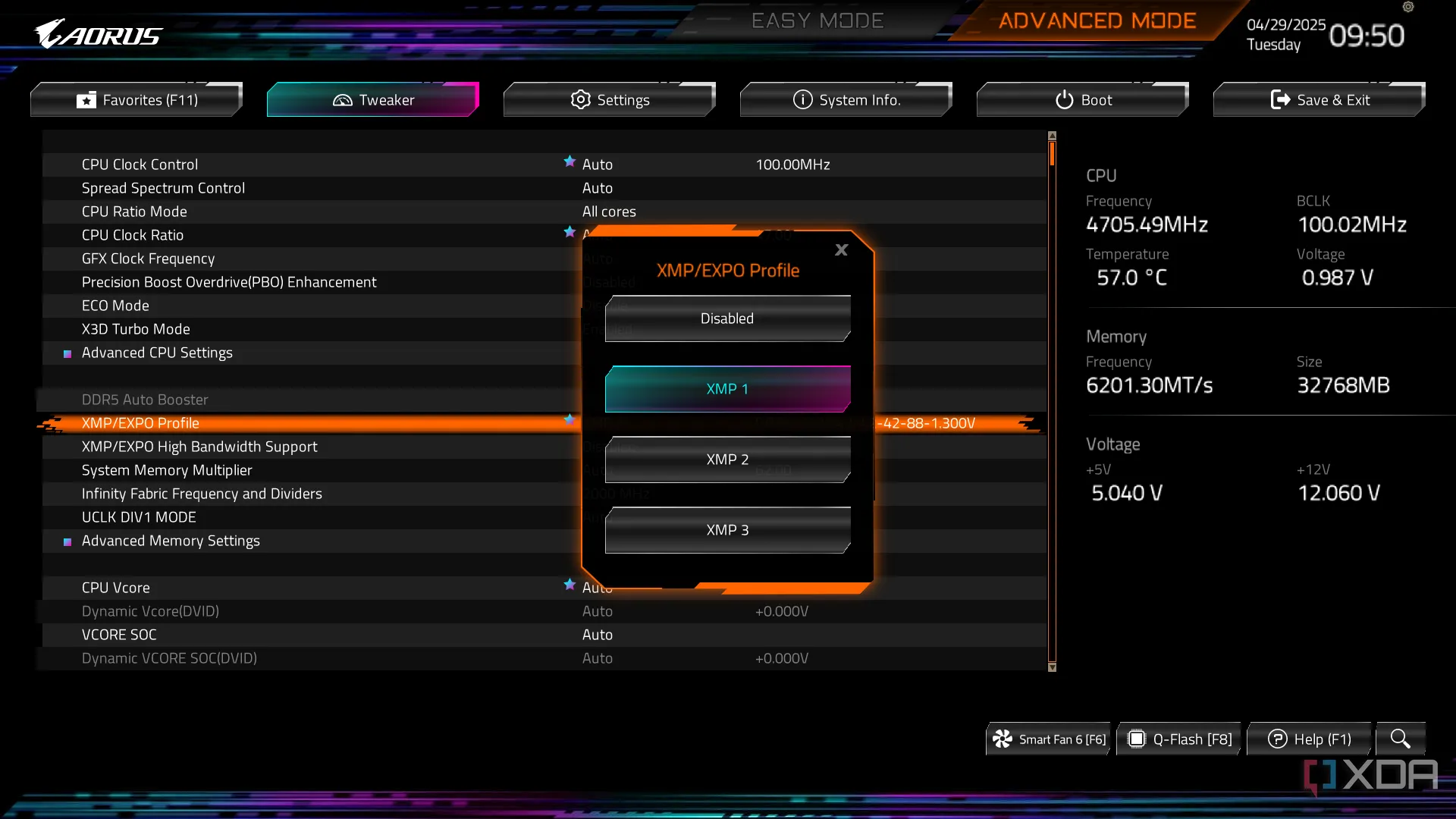 Màn hình cài đặt XMP và EXPO trong BIOS để ép xung RAM trên bo mạch chủ
Màn hình cài đặt XMP và EXPO trong BIOS để ép xung RAM trên bo mạch chủ
2. Bật Resizable BAR (ReBAR) để Tối Ưu Hiệu Suất Card Đồ Họa
Nên kiểm tra lại dù thường đã bật mặc định
Hầu hết các bo mạch chủ hiện đại đều đã kích hoạt Resizable BAR (viết tắt là ReBAR) theo mặc định. Tuy nhiên, việc kiểm tra lại để đảm bảo tính năng này đã được bật là một ý tưởng hay. Bạn thường có thể tìm thấy cài đặt này trong phần cài đặt PCIe của BIOS, nhưng một số thương hiệu bo mạch chủ cũng hiển thị tùy chọn ReBAR ngay trong giao diện mặc định hoặc giao diện rút gọn. Có hai cài đặt bạn cần điều chỉnh. Ngoài việc bật ReBAR, bạn cũng cần kích hoạt một cài đặt khác có tên “Above 4G decoding”. Bạn gần như luôn tìm thấy cài đặt này ngay cạnh nơi bạn tìm thấy tùy chọn ReBAR.
ReBAR là tên gọi chính thức, nhưng bạn cũng sẽ thấy cài đặt này được gọi là Smart Access Memory (SAM) nếu bạn đang sử dụng cả CPU và GPU của AMD. ReBAR cho phép CPU của bạn truy cập toàn bộ bộ nhớ của card đồ họa (VRAM), điều chỉnh kích thước BAR (Base Address Register) dựa trên nhu cầu tại thời điểm đó. Tính năng này không phải lúc nào cũng mang lại cải thiện hiệu suất, nhưng trong một số trò chơi, bạn có thể thấy hiệu suất tăng lên tới 10% khi bật ReBAR. Việc giữ ReBAR bật là đáng giá ngay cả khi bạn không thấy hiệu suất tăng vọt đáng kể. Đôi khi, trong một số trò chơi, bạn có thể thấy hiệu suất giảm nhẹ, nhưng thường chỉ trong khoảng 1% đến 2%, không đáng kể.
Nếu bạn đang sử dụng GPU Nvidia, hãy đảm bảo tải xuống Nvidia Profile Inspector. ReBAR chỉ được hỗ trợ chính thức trong một vài trò chơi với card đồ họa Nvidia, nhưng bạn có thể kích hoạt tính năng này cho bất kỳ trò chơi nào thông qua NPI.
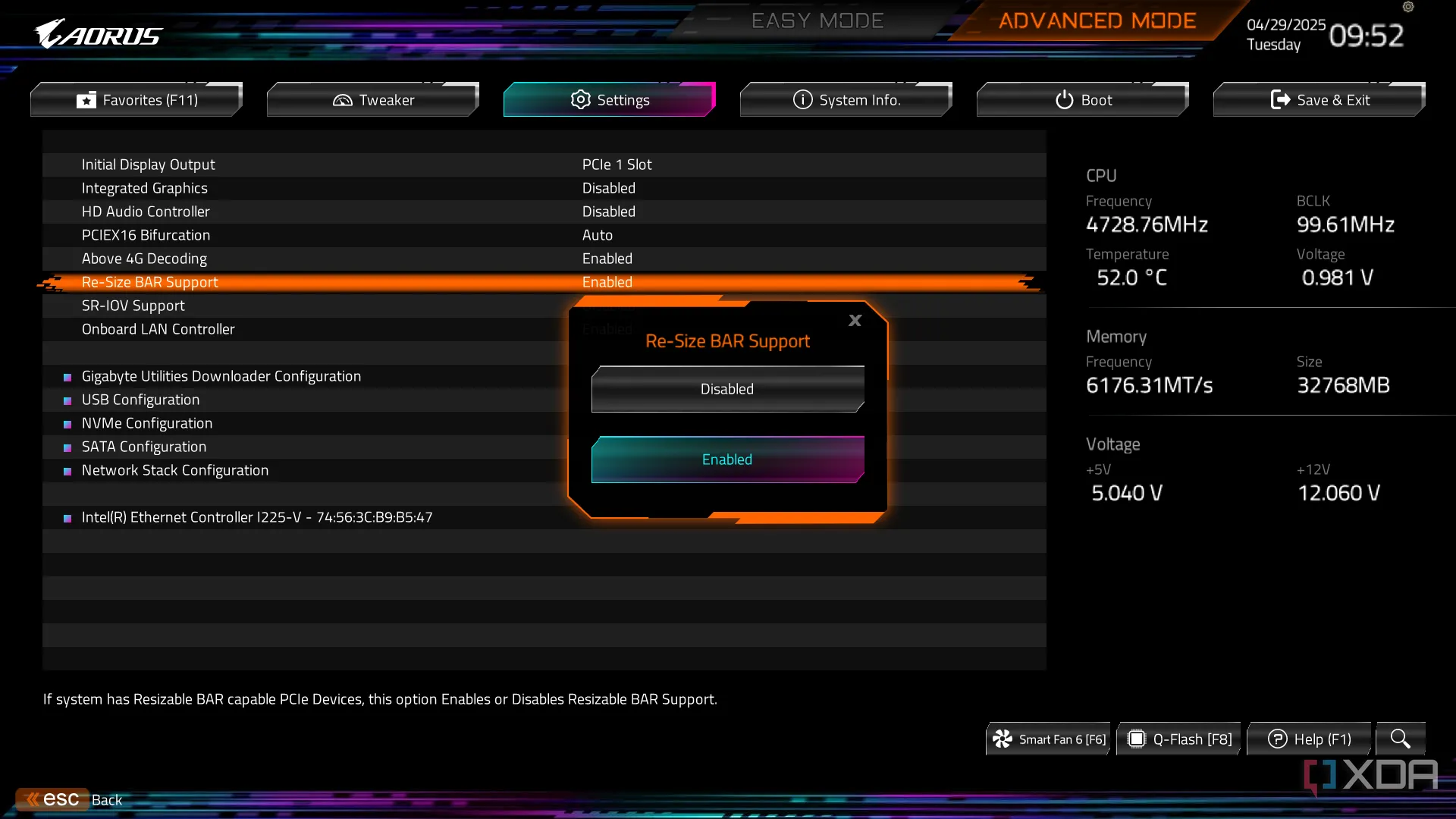 Tùy chọn kích hoạt Resizable BAR (ReBAR) và Above 4G decoding trong BIOS
Tùy chọn kích hoạt Resizable BAR (ReBAR) và Above 4G decoding trong BIOS
3. Tối Ưu Điện Áp và Tần Số CPU với Curve Optimizer (Dành Riêng cho AMD)
Độc quyền cho người dùng CPU AMD
Nếu bạn đang sử dụng CPU AMD, bạn nên tận dụng Precision Boost Overdrive (PBO) và Curve Optimizer. Đầu tiên, với PBO, mặc định bạn sẽ thấy PBO được đặt thành “Auto” trong BIOS, và cài đặt này thực chất không làm gì nhiều. Nó chỉ cho phép bộ xử lý của bạn đạt tốc độ boost clock tối đa được định mức. Nếu bạn muốn thuật toán tự động đẩy bộ xử lý của bạn vượt qua giới hạn đó, bạn sẽ cần đặt PBO thành “Enabled”. Mặc dù nên để hầu hết các cài đặt BIOS ở chế độ “Auto”, PBO là một trong số ít trường hợp bạn cần kích hoạt cụ thể.
Tìm hiểu sâu hơn, bạn có thể điều chỉnh Curve Optimizer trong BIOS, thường nằm trong menu ép xung. Curve Optimizer là một tính năng của PBO cho phép bạn bù trừ đường cong điện áp/tần số của CPU. Về cơ bản, tính năng này cho phép bạn đạt được một tần số nhất định ở điện áp thấp hơn nếu chip của bạn có “silicon” đủ tốt. Điều này giúp bạn tiết kiệm điện ở tốc độ xung nhịp thấp hơn, cũng như đạt được tốc độ xung nhịp cao hơn nếu có đủ khoảng trống điện áp. Đây là một cách tối ưu hóa hiệu quả năng lượng và hiệu suất cho CPU AMD.
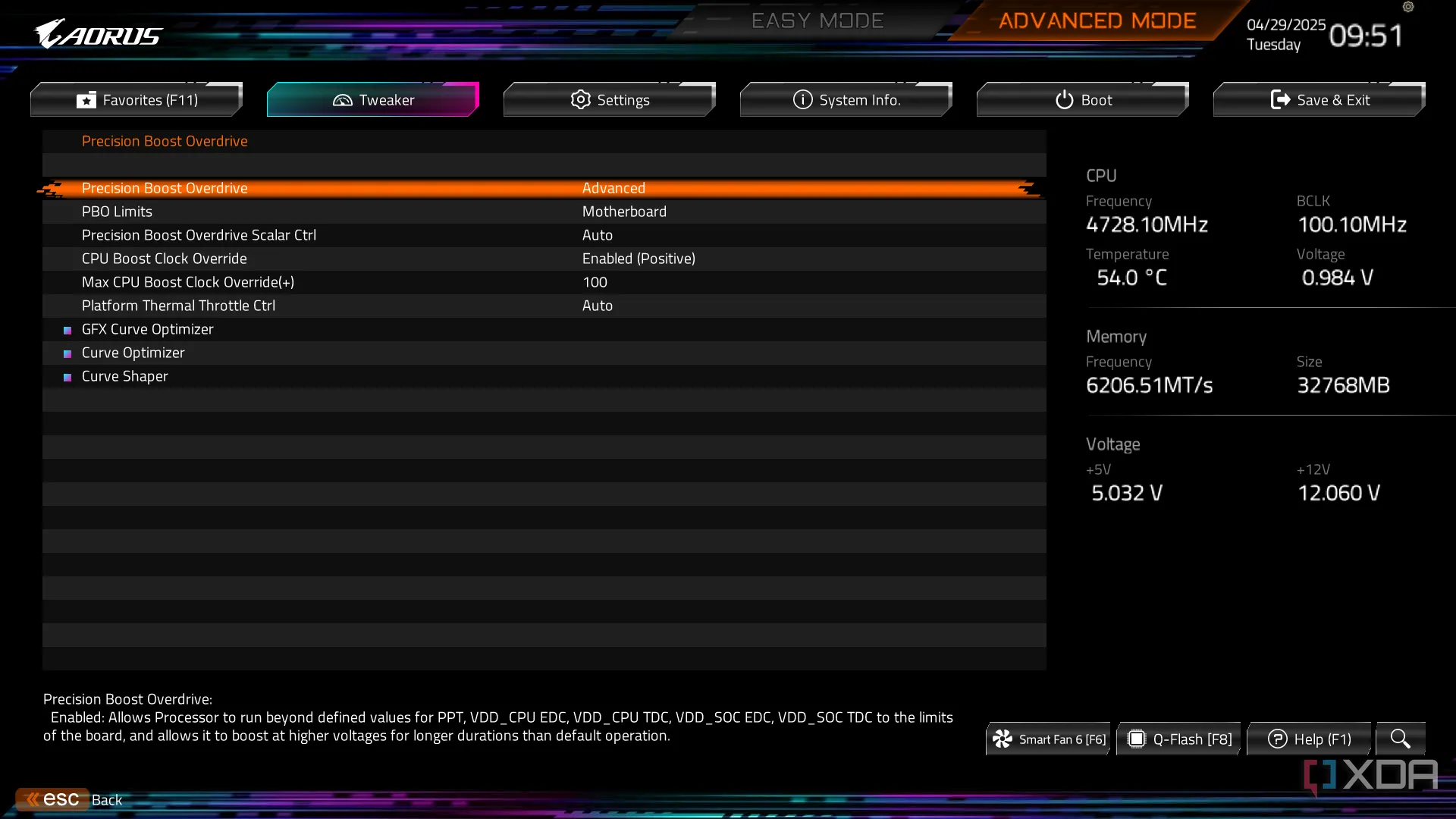 Giao diện cài đặt Precision Boost Overdrive (PBO) và Curve Optimizer trong BIOS dành cho CPU AMD
Giao diện cài đặt Precision Boost Overdrive (PBO) và Curve Optimizer trong BIOS dành cho CPU AMD
4. Tắt Chế Độ Eco/Gỡ Bỏ Giới Hạn Nguồn để Giải Phóng Sức Mạnh CPU
Cấp đủ nguồn năng lượng cho CPU của bạn
Ngoài PBO, bạn cũng nên điều chỉnh BIOS để đảm bảo CPU nhận đủ điện năng cần thiết. Ví dụ, với CPU AMD, bạn sẽ thấy cài đặt Eco mode cho các mức 65W và 105W tùy thuộc vào bộ xử lý của bạn. Đây là những cài đặt tuyệt vời nếu bạn muốn tối đa hiệu quả sử dụng năng lượng cho PC. Tuy nhiên, đối với những người dùng muốn hiệu năng cao nhất, bạn sẽ muốn tắt Eco mode. Ngoài ra, bạn có thể đặt giới hạn nguồn điện thủ công cho PBO, sử dụng giới hạn nguồn tối đa mà bo mạch chủ của bạn hỗ trợ.
Đối với CPU Intel, bạn có thể gỡ bỏ các giới hạn nguồn (power limits). Đã có nhiều tranh cãi về giới hạn nguồn cho CPU Intel sau sự cố thiếu ổn định thảm khốc của Core i9-14900K, vì vậy bạn sẽ cần tìm hiểu kỹ về bo mạch chủ cụ thể của mình để biết những cài đặt nào cần điều chỉnh. Các bo mạch Intel gần đây thường bao gồm các cấu hình nguồn (power profiles), và bạn sẽ muốn sử dụng cấu hình Extreme để đạt hiệu suất tốt nhất. Các bo mạch chủ cũ hơn có thể sử dụng tên gọi khác, hoặc có thể không bật giới hạn nguồn ngay từ đầu; điều này thực sự phụ thuộc vào phần cứng của bạn.
Trong cả hai trường hợp (AMD và Intel), bạn cần theo dõi chặt chẽ hệ thống tản nhiệt của mình. Việc gỡ bỏ giới hạn nguồn sẽ không ép xung bộ xử lý của bạn, nhưng nó sẽ cho phép bộ xử lý tiêu thụ nhiều điện năng hơn, và do đó, sẽ nóng hơn. Đảm bảo hệ thống tản nhiệt của bạn đủ mạnh để xử lý lượng nhiệt tăng thêm này.
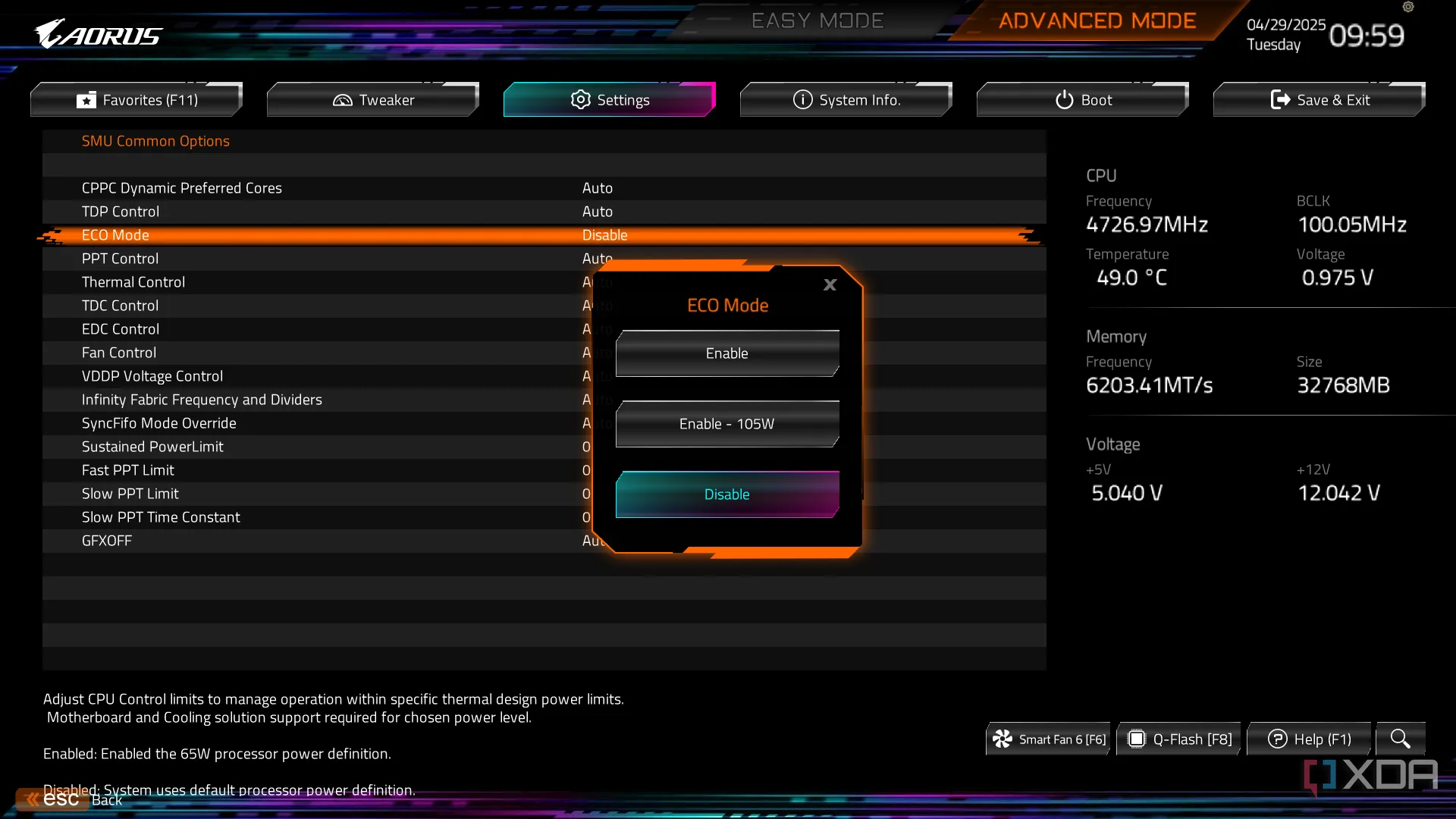 Tùy chọn tắt Eco Mode hoặc điều chỉnh giới hạn nguồn điện (Power Limits) cho CPU trong BIOS
Tùy chọn tắt Eco Mode hoặc điều chỉnh giới hạn nguồn điện (Power Limits) cho CPU trong BIOS
5. Vô Hiệu Hóa Đồ Họa và Âm Thanh Tích Hợp (Tùy Chọn)
Một bước tùy chọn để giảm thiểu lỗi hệ thống
Việc vô hiệu hóa đồ họa và âm thanh tích hợp trên bo mạch chủ sẽ không trực tiếp cải thiện hiệu suất của bạn, nhưng nó có thể giải quyết một số vấn đề tiềm ẩn trước khi chúng xảy ra. Đây là một bước tùy chọn và bạn không nên thực hiện nếu đang sử dụng đồ họa hoặc âm thanh tích hợp (điều này hiển nhiên).
Đối với những người dùng đang sử dụng card đồ họa rời (dGPU) và nguồn âm thanh riêng biệt (ví dụ: tai nghe Bluetooth, loa ngoài), việc tắt đồ họa và âm thanh tích hợp có thể mang lại sự tiện lợi hơn là bất kỳ lợi ích hiệu năng nào. Đặc biệt với đồ họa tích hợp (iGPU), đôi khi bạn sẽ gặp phải các vấn đề khi trò chơi hoặc ứng dụng ưu tiên sử dụng iGPU thay vì dGPU mạnh hơn. Bạn có thể dễ dàng cài đặt GPU ưa thích trong phần mềm đồ họa của mình nếu gặp sự cố, nhưng thay vì phải theo dõi và xử lý các trò chơi “lầm đường lạc lối”, việc tắt hoàn toàn âm thanh và đồ họa tích hợp có thể là giải pháp đơn giản hơn. Phương pháp “ít hơn là tốt hơn” đối với cài đặt BIOS thường hiệu quả, và điều đó có nghĩa là vô hiệu hóa những thứ bạn không cần.
Tuy nhiên, nếu bạn đang sử dụng iGPU, ví dụ cho các tính năng như Quick Sync trong Premiere Pro, hãy giữ nó được kích hoạt. Tương tự, nếu âm thanh đang được xử lý thông qua bo mạch chủ của bạn (ví dụ: dùng loa cắm trực tiếp vào cổng âm thanh của mainboard), hãy giữ cài đặt âm thanh tích hợp.
Việc tìm hiểu và điều chỉnh những cài đặt BIOS trên có thể giúp bạn khai thác tối đa sức mạnh tiềm ẩn của chiếc PC, mang lại trải nghiệm sử dụng ổn định và hiệu quả hơn. Từ việc tăng tốc độ RAM đến tối ưu hiệu suất CPU và GPU, mỗi bước tinh chỉnh đều góp phần nâng cao hiệu năng tổng thể.
Hãy thử nghiệm và chia sẻ những kinh nghiệm của bạn về việc tối ưu BIOS trong phần bình luận bên dưới nhé!